כיצד לשחזר את הגדרות ברירת המחדל של תוכנית כוח ב-Windows 10
כברירת מחדל, Windows 10 מגיע עם שלוש תוכניות צריכת חשמל: ביצועים גבוהים, מאוזן וחיסכון בחשמל. תוכניות אלה נועדו לאפשר לך להחליף במהירות קבוצה של הגדרות כוח של חומרה ומערכת (כמו תצוגה, שינה וכו'). למחשב שלך יכולות להיות תוכניות צריכת חשמל נוספות המוגדרות על ידי הספק שלו. הגדרות צריכת חשמל אלה משפיעות על משך זמן הסוללה שלך ועל כמה כוח המחשב שלך צורך. אפשר להתאים אישית את הגדרות תוכנית צריכת החשמל הללו. במאמר זה נראה כיצד להחזיר את ההתאמות האישיות שלך ולשחזר את ברירת המחדל של תוכנית החשמל ב-Windows 10.
פרסומת
Windows 10 מגיע עם ממשק משתמש חדש כדי לשנות את האפשרויות הקשורות לצריכת החשמל של מערכת ההפעלה. לוח הבקרה הקלאסי מאבד את התכונות שלו וכנראה יוחלף באפליקציית ההגדרות. לאפליקציית ההגדרות כבר יש הגדרות רבות שהיו זמינות בלעדית בלוח הבקרה. סמל אזור הודעות הסוללה במגש המערכת של Windows 10 היה גם כן הוחלף בממשק משתמש מודרני חדש.
אותו הדבר לגבי אפשרויות כוח. האפשרויות החשובות ביותר הועברו לאפליקציית ההגדרות. עם זאת, עדיין יש להגדיר את אפשרויות ההתאמה האישית של תוכנית צריכת חשמל באמצעות היישומון הקלאסי של אפשרויות כוח. ניתן להשתמש באותו יישומון לאיפוס תוכנית צריכת חשמל. כדי לאפס את כל תוכניות הכוח הזמינות בבת אחת, עדיף להשתמש בקונסולה
powercfg כְּלִי. בואו נראה איך אפשר לעשות את זה.כדי לשחזר את הגדרות ברירת המחדל של תוכנית החשמל ב-Windows 10, תעשה את הדברים הבאים.
- לִפְתוֹחַ אפשרויות כוח מתקדמות.
- ברשימה הנפתחת, בחר את תוכנית החשמל הרצויה שברצונך לאפס לברירות המחדל.

- לחץ על הכפתור שחזר את הגדרות התוכנית.

אתה גמור! פעולה זו תשחזר את ברירת המחדל עבור תוכנית החשמל שנבחרה.
הערה: מלבד שיטת rundll32, אתה יכול להשתמש באפליקציית ההגדרות כדי לפתוח אפשרויות צריכת חשמל מתקדמות.
- לִפְתוֹחַ הגדרות.
- עבור אל מערכת - הפעלה ושינה.
- בצד ימין, לחץ על הקישור הגדרות צריכת חשמל נוספות.

- בחלון הבא, לחץ על הקישור "שנה הגדרות תוכנית".

- על ערוך את הגדרות התוכנית, לחץ על הקישור שנה הגדרות צריכת חשמל מתקדמות כפי שמוצג להלן.
 פעולה זו תפתח את תיבת הדו-שיח הנדרשת.
פעולה זו תפתח את תיבת הדו-שיח הנדרשת.
כעת, בואו נראה כיצד לאפס את תוכניות החשמל הזמינות בבת אחת.
אפס את כל תוכניות החשמל לברירות המחדל שלהן ב-Windows 10
- לִפְתוֹחַ שורת פקודה מוגבהת.
- הקלד או העתק-הדבק את הפקודה הבאה:
powercfg -restoredefaultschemes
- לחץ על מקש Enter.
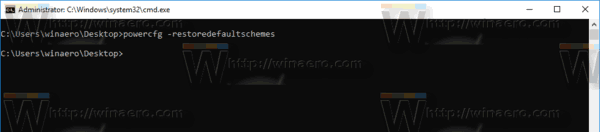
זה יאפס את כל תוכניות החשמל באופן מיידי. גַם,
מאמרים מעניינים:
- הוסף תפריט הקשר של אפשרויות חשמל ב-Windows 10
- הוסף את תפריט ההקשר של Switch Power Plan לשולחן העבודה ב-Windows 10
- כיצד לשנות את תוכנית צריכת החשמל משורת הפקודה או באמצעות קיצור דרך
זהו זה.

